چگونه می توانیم دسته و زیر شاخه را به آدرس های اینترنتی(URL) وردپرس اضافه کنیم؟

دسته بندی و زیرشاخه در نشانه های اینترنتی وردپرس میتواند یاریمان کند تا محتوای سایت نظم داشته باشد. این کار به کاربران اجازه می دهد که براحتی موضوعاتی که بیشتر مورد علاقه آن هاست مرور کنند. در این مقاله به شما درباره نحوه اضافه کردن دسته و زیر شاخه در URL های وردپرس خواهم گفت.
اضافه کردن دسته بندی به آدرس نوشته های وردپرس
وردپرس برای منظم کردن محتوا دو قسمت دارد که دسته ها و برچسب ها نام دارند. دسته بندی ها عموماً برای عناوین و موضوعات زیاد و پرمحتوا به کار می رود و همینطور زیرشاخه نیز میتواند داشته باشد. بدین ترتیب اگر شما از ساختار پیش فرض نشانه های اینترنتی(URL) وردپرس بهره میبرید، دسته بندی ها و زیرشاخه ها در نشانه ها نشان داده نمیشود.
بعضی از سایت ها از دسته ها و زیر شاخه ها در نوشته های وردپرس به کار می برند. سایتهایی که از زیرشاخه ها استفاده می کنندهر دو دسته شاخه و زیر شاخه را نمایش می دهند.اضافه کردن دسته بندی یا زیرشاخه به مطالب شما، آنها را مورد بازدید بیشتری برای کاربران قرار می دهد.
اضافه کردن دسته و زیرشاخه در نشانه های اینترتی نوشته های وردپرس
ابتدا باید از منوی تنظیمات به قسمت پیوند یکتا در قسمت مدیریت وردپرس وارد شوید. بعد از آن قسمت تنظیمات عمومی روی ساختار مورد علاقه کلیک کنید تا ساختار ویژه برای شما ایجاد شود.
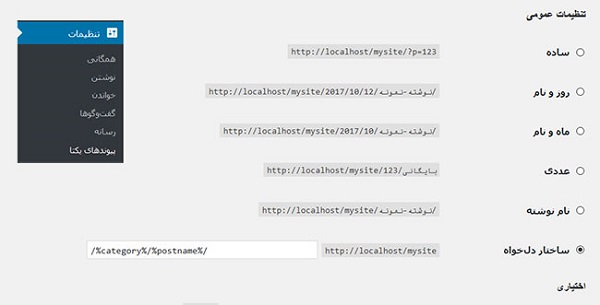
بعد از آن شما در مقابل آیکون ساختار مورد علاقه مقدار /%category%/%postname%/ را وارد کنید. سپس به یاد داشته باشید که گزینه ذخیره تغییرات را بزنید تا تنظیماتی که انجام داده اید ذخیره شود. بدین ترتیب ایجاد شاخه و زیرشاخه در نشانه های اینترنتی وردپرس را میتوانید ببینید و برای دیدن این تنظیمات می توانید نوشته ای را ایجاد و آن را ویرایش کنید.
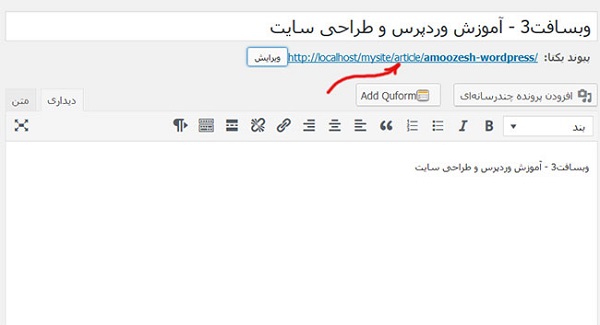
به کارگیری چند دسته یا زیرشاخه
فرض کنید که شما مطلب سایت خود را به چند دسته یا زیرشاخه طبقه بندی کرده اید. وردپرس تنها شامل یک دسته و یک زیرشاخه در نشانه اینترنتی است. بدین ترتیب اگر زیرشاخه را انتخاب نکنید، وردپرس شاخه اصلی را نمایش می دهد.
وردپرس دسته ها را براساس حروف الفبا برمیگزیند.به طور نمونه اگر یک نوشته را در شاخه Apple and Technology بگذارید، وردپرس تنها Apple را در نشانه های اینترنتی نمایش خواهد داد به خاطر اینکه به ترتیب حروف الفبا اول است.
/http://example.com/apple/article-title-here
ولی شما یک نوشته در شاخه Apple و زیرشاخه Technology بگذارید، در نهایت وردپرس هر دو واژه را در نشانه های اینترنتی نمایش خواهد داد:
/http://example.com/apple/technology/article-title-here
سپس اگر در وردپرس یک زیرشاخه را برگزینید اما شاخه اصلی را انتخاب نکنید، وردپرس در نشانه اینترنتی شاخه اصلی را هم نمایش خواد داد.
در هر حال شما یک شاخه اصلی و و برای نمونه دو زیرشاخه دارید، وردپرس هر سه واژه را در نشانه اینترنتی نمایش می دهد:
http://example.com/apple/technology/events/article-title-here/
منبع: backlink.ir
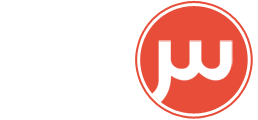 پرتال سزار ایران آموزشهای اختصاصی وردپرس / قالب وردپرس
پرتال سزار ایران آموزشهای اختصاصی وردپرس / قالب وردپرس 


سلام
از توضیحات شما متشکرم
یک مشکلی با پیوند یکتا دارم.
من قالب /%category%/%postname%/ را برای پیوند یکتا انتخاب کردم.
طبق دسته بندی من باید اینطوری نشون بده: http://vaseti.ir/content-structure/methodology/tahqiq
اما اینطوری نشون میده: http://vaseti.ir/content-structure//tahqiq/
و زیردسته (methodology) را نشان نمیدهد.
چکار کنم؟